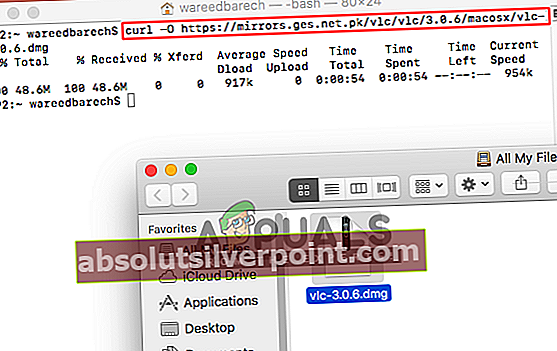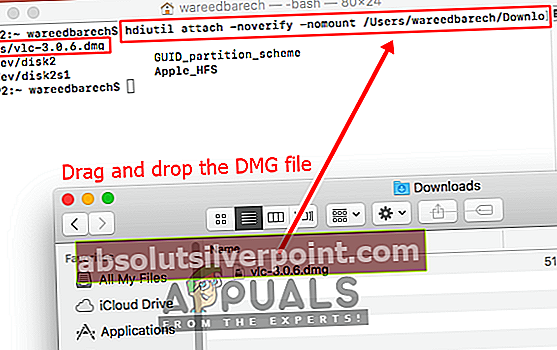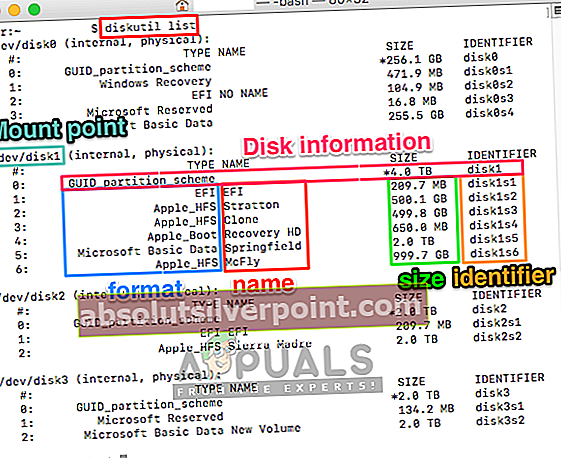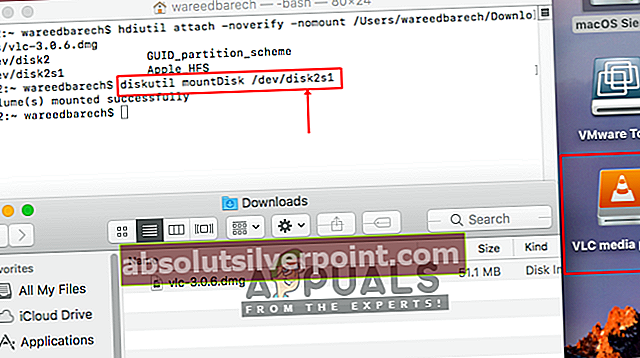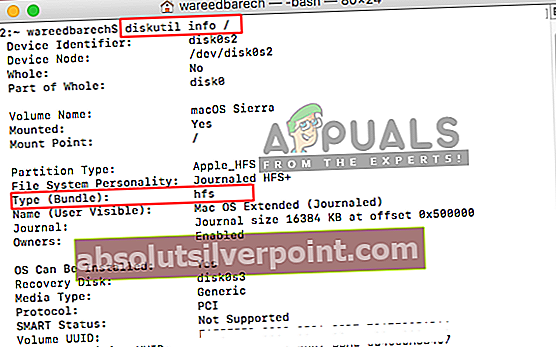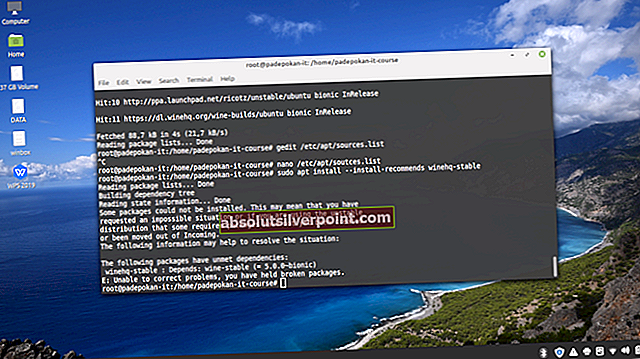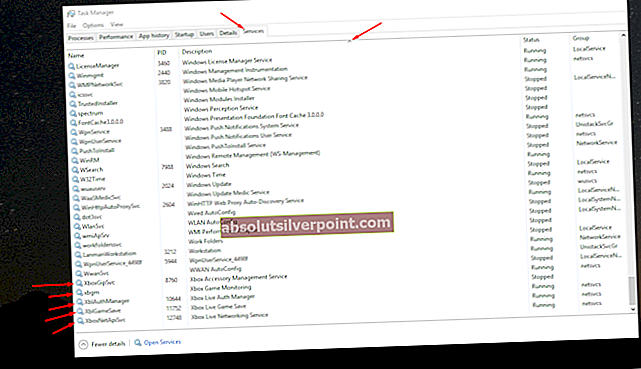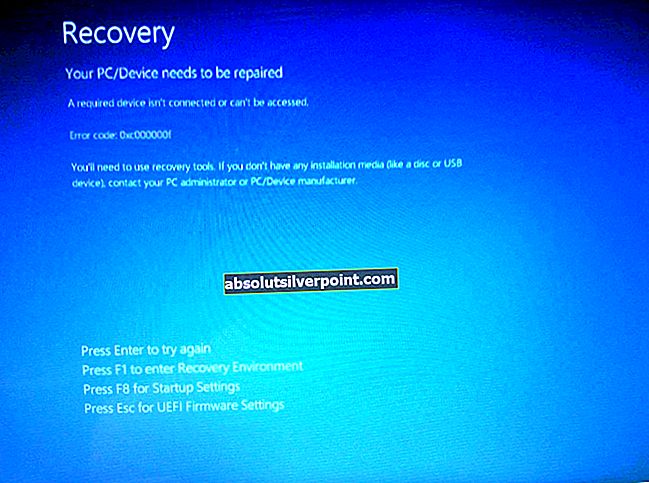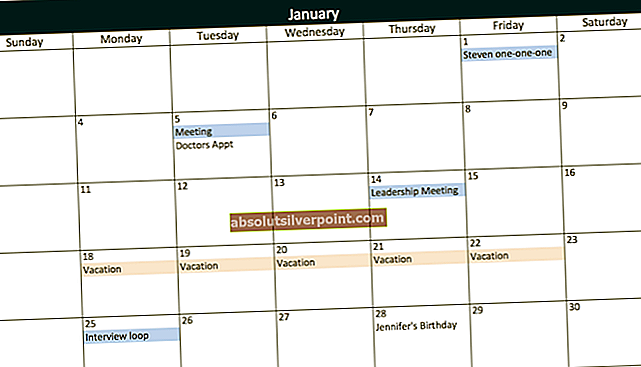Τα συστήματα Mac είναι ένα από τα καλύτερα συστήματα εργασίας στον κόσμο. Αλλά ακόμη και τα καλύτερα συστήματα μπορούν να αντιμετωπίσουν διαφορετικά προβλήματα με την πάροδο του χρόνου. Ένα από τα πολλά σφάλματα μπορεί να είναι «Χωρίς συναρμολογημένα αρχεία αρχείων". Τώρα, αυτό το σφάλμα μπορεί να προκληθεί όταν ο χρήστης προσπαθεί να τοποθετήσει αρχεία dmg στο Mac OS του. Σε αυτό το άρθρο, θα ελέγξουμε τους πιθανούς λόγους για αυτό το σφάλμα και πώς να τα διορθώσουμε.

Τι προκαλεί κανένα σύστημα αρχείων με δυνατότητα τοποθέτησης;
Διερευνήσαμε αυτό το συγκεκριμένο ζήτημα εξετάζοντας διάφορες αναφορές χρηστών και τις στρατηγικές επιδιόρθωσης που χρησιμοποιούνται συνήθως για την επίλυση αυτού του μηνύματος σφάλματος. Με βάση τις έρευνές μας, υπάρχουν πολλά διαφορετικά σενάρια που θα προκαλέσουν αυτό το πρόβλημα σε υπολογιστές Mac.
- Κατεστραμμένο αρχείο DMG: Ένα αρχείο dmg διαθέσιμο για λήψη μπορεί να είναι κατεστραμμένο ή όταν προσπαθείτε να κατεβάσετε το αρχείο από το πρόγραμμα περιήγησης, δεν μπορεί να ληφθεί σωστά.
- Μορφή αρχείου: Κάθε αρχείο δεν είναι συμβατό με όλα τα διαθέσιμα Mac OS. Ορισμένα νέα και πιο πρόσφατα ενδέχεται να μην λειτουργούν με το παλαιότερο λειτουργικό σύστημα λόγω της μορφής APFS.
- Κόμβος αρχείων καταλόγου: Ο κόμβος αρχείων καταλόγου χρησιμοποιείται για τη διατήρηση του αρχείου του αρχείου και του τρόπου πρόσβασης. Αυτά τα αρχεία δημιουργούνται από το ίδιο το σύστημα, αλλά υπάρχει πιθανότητα μερικές φορές να καταστραφεί.
Τώρα που έχετε μια βασική κατανόηση της φύσης του προβλήματος, θα προχωρήσουμε προς τις μεθόδους. Παρακάτω, θα ανακαλύψετε μια συλλογή μεθόδων που άλλοι χρήστες σε παρόμοια κατάσταση έχουν χρησιμοποιήσει επιτυχώς για την επίλυση του προβλήματος.
Μέθοδος 1: Επιδιόρθωση κατεστραμμένου αρχείου DMG
Στις περισσότερες περιπτώσεις, το ζήτημα μπορεί να είναι το κατεστραμμένο αρχείο ή το αρχείο dmg που δεν έχει ληφθεί σωστά. Αυτό που μπορείτε να κάνετε είναι να κάνετε κατεβάστε ξανά το ίδιο αρχείο dmg για να βεβαιωθείτε ότι δεν υπάρχει πρόβλημα με τη λήψη. Επίσης, δοκιμάστε να κατεβάσετε ξανά το αρχείο με απενεργοποιημένες τις προσθήκες βοηθού λήψης. Μπορείτε επίσης να κατεβάσετε το αρχείο σε διαφορετικό πρόγραμμα περιήγησης, ή χρησιμοποιώντας το Terminal και πληκτρολογώντας "curl -O url"Χωρίς άνω και κάτω τελεία.
- Κάντε κλικ στο Μεγεθυντικός φακός στην επάνω δεξιά γωνία ή απλώς πατήστε (Command + Space)
- Ψάχνω για Τερματικό και εισάγετε
- Τώρα μπορείτε να πληκτρολογήσετε την ακόλουθη εντολή στο Terminal για να κατεβάσετε το αρχείο:
μπούκλα –OΠαράδειγμα:
curl –O //mirrors.ges.net.pk/vlc/vlc/3.0.6/macosx/vlc-3.0.6.dmg
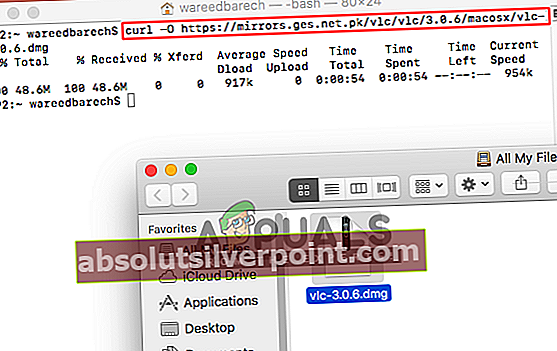
Μέθοδος 2: Τοποθετήστε το από τη γραμμή εντολών
Αυτή η μέθοδος δοκιμάστηκε για την εικόνα δίσκου που ήταν η εικόνα του «ολόκληρου δίσκου εικόνας» που δημιουργήθηκε από το Disk Utility. Αλλά το αρχείο που δημιουργήθηκε με το βοηθητικό πρόγραμμα δίσκου δεν λειτούργησε αργότερα. Επίσης, εάν το «hdiutil attach disk.dmg"Δεν λειτουργεί και δεν δίνει το ίδιο πρόβλημα με συστήματα αρχείων με δυνατότητα τοποθέτησης, τότε μπορείτε να δοκιμάσετε τις παρακάτω εντολές:
- Τύπος Command + Space κουμπιά για να κάνετε κλικ στο μεγεθυντικό φακό στην επάνω δεξιά γωνία της οθόνης σας
- Ψάχνω για "Τερματικό" και Εισαγω για να το ανοίξετε
- Δημιουργήστε τον κόμβο της συσκευής με την ακόλουθη εντολή:
hdiutil attach –noverify –nomount disk.dmg
Σημείωση:Το disk.dmg θα είναι το όνομα αρχείου και η διεύθυνση καταλόγου, μπορείτε απλώς να μεταφέρετε και να αποθέσετε στο τερματικό
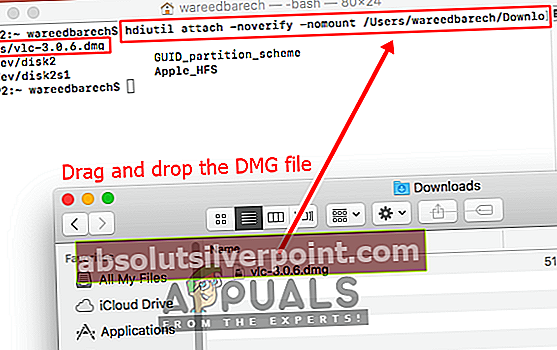
- Στη συνέχεια, πληκτρολογήστε την ακόλουθη εντολή για να βρείτε τη λίστα δίσκων:
λίστα diskutil
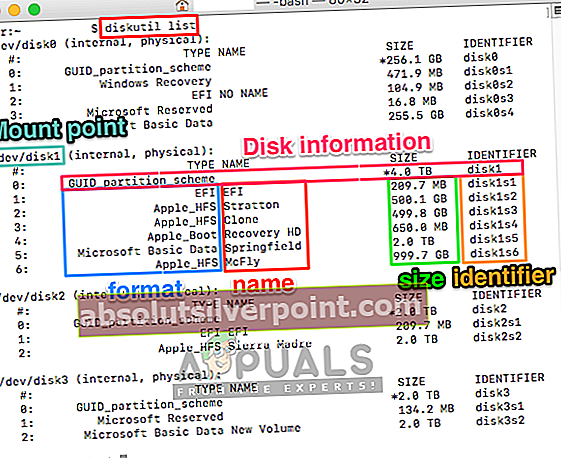
- Τώρα προσαρτήστε τη συσκευή χρησιμοποιώντας την ακόλουθη εντολή:
diskutil mountDisk / dev / disk1
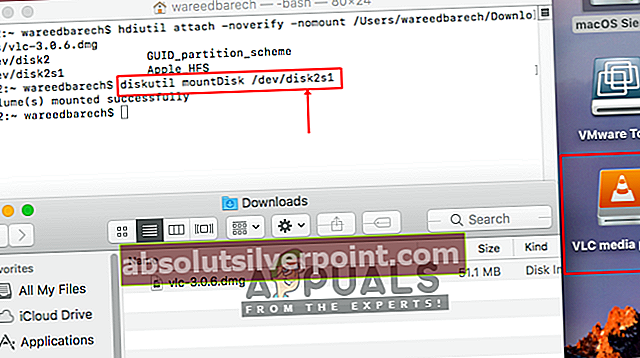
Σημείωση: Ο δίσκος1 μέρος είναι το αναγνωριστικό της συσκευής. Επίσης, εδώ η τοποθέτηση είναι για ολόκληρο τον δίσκο, ενώ κανονικά θα τοποθετούσατε μια φέτα, όπως δίσκος0s2
Μέθοδος 3: Μορφή συστήματος αρχείων
Το αρχείο που προσπαθείτε να προσαρτήσετε στο OSX ενδέχεται να μην είναι συμβατό με το OSX. Η μορφή συστήματος αρχείων στο APFS δεν υποστηρίζεται από τις παλαιότερες εκδόσεις OSX. Επίσης, το σύστημα δημιουργεί εικόνες δίσκου στις νέες μορφές από προεπιλογή. Μπορείτε να βρείτε τη μορφή δίσκου που είναι κατάλληλη για το τρέχον OSX που εκτελεί για να λειτουργήσει. Και βεβαιωθείτε ότι έχετε κατεβάσει το αρχείο που είναι συμβατό με τη μορφή αρχείου συστήματος.
Για να ελέγξετε ότι το σύστημά σας χρησιμοποιεί APFS ή HFS, μπορείτε να δοκιμάσετε τα παρακάτω βήματα παρακάτω:
- Τύπος Command + Space ή κάντε κλικ στο μεγεθυντικό φακό πάνω δεξιά
- Τώρα αναζητήστε Τερματικό και ανοίξτε το
- Τώρα πληκτρολογήστε την ακόλουθη εντολή στο Terminal:
πληροφορίες diskutil /
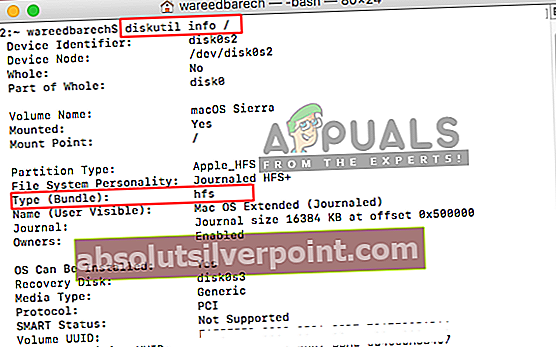
- Μπορείτε να ελέγξετε το "Τύπος (δέσμη)", Θα σας δείξει εάν χρησιμοποιείτε HFS ή APFS.